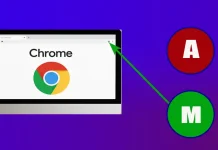Ficklampsfunktionen på smartphones är otroligt praktisk och gör att du kan använda telefonen som en ljuskälla i olika situationer. Det är dock också lätt att råka slå på ficklampan av misstag, vilket snabbt kan tömma batteriet. Låt oss diskutera vad du behöver för att stänga av ficklampan på din iPhone. Det finns flera icke uppenbara sätt att göra detta.
Så här stänger du av ficklampan på iPhone med hjälp av Kontrollcenter
Det går snabbt och enkelt att stänga av ficklampan på en iPhone med hjälp av Kontrollcenter. Kontrollcenter är en funktion i iPhone som gör att du snabbt kan komma åt olika funktioner och inställningar, inklusive ficklampan. Här är stegen för att stänga av ficklampan på iPhone med hjälp av Kontrollcenter:
- Svep nedåt från det övre högra hörnet av iPhone-skärmen för att komma åt Kontrollcenter. Det bör visa en meny med olika funktioner som du snabbt kan komma åt.
- Leta efter ikonen för ficklampan, som ser ut som en ficklampa. Den ska finnas i det nedre vänstra hörnet av menyn Control Center.
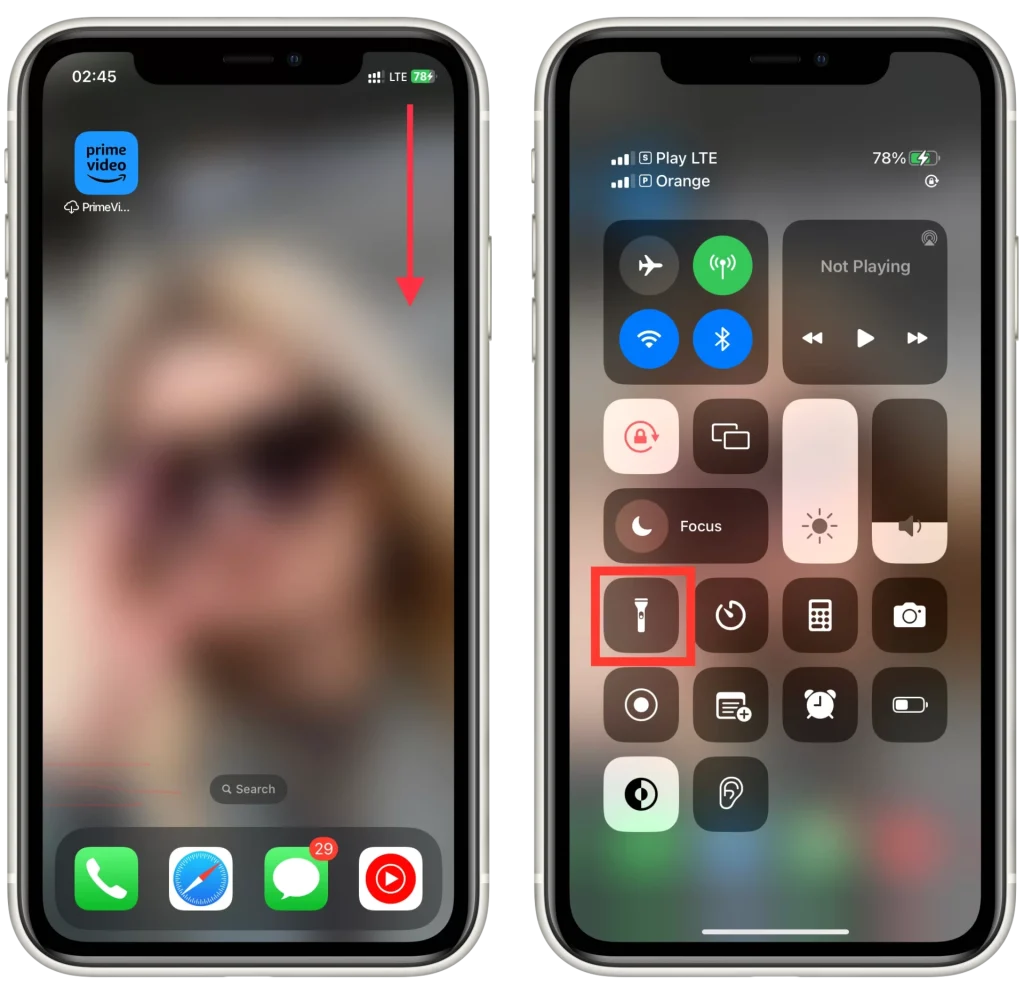
Om ficklampsikonen är gulmarkerad betyder det att ficklampan är påslagen. Om du vill stänga av den trycker du bara på ikonen en gång. Detta bör stänga av ficklampan och ikonen bör inte längre vara markerad. Om ficklampsikonen inte är markerad betyder det att ficklampan för närvarande är avstängd och att du inte behöver göra något annat.
Det var allt! Att stänga av ficklampan på en iPhone med hjälp av Kontrollcenter är en enkel och snabb process som kan spara batteritid och se till att ficklampan bara används när den behövs.
Så här stänger du av ficklampan på iPhone med hjälp av ficklampsknappen på låsskärmen
Ficklampsknappen på låsskärmen är ett bekvämt sätt att snabbt slå på ficklampan på en iPhone. Här är stegen för att stänga av ficklampan på en iPhone med hjälp av ficklampsknappen på låsskärmen:
- Leta reda på ficklampsknappen på din iPhone på låsskärmen. Den ska finnas i det nedre vänstra hörnet av skärmen och ser ut som en ficklampsikon.
- Du ska trycka på den och hålla den intryckt i en sekund.
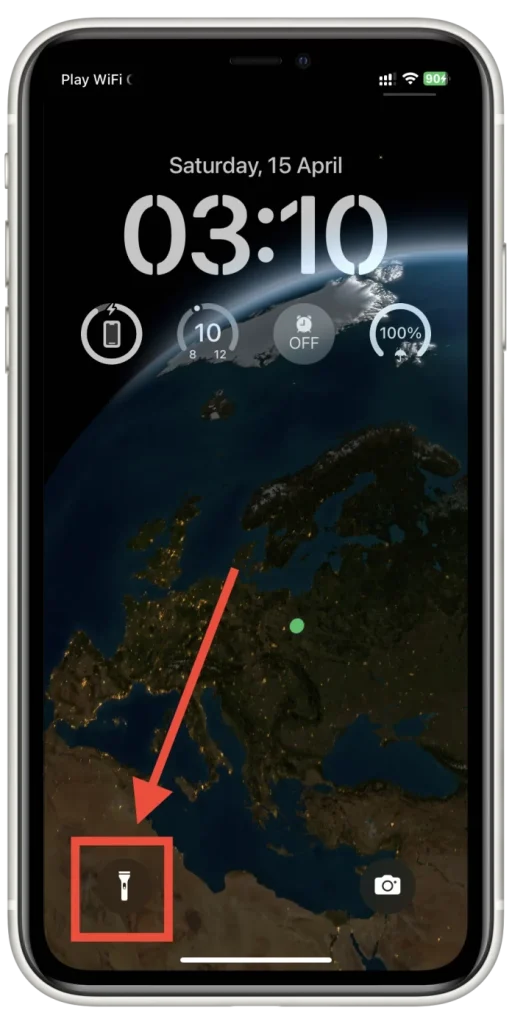
Om ficklampsknappen är gulmarkerad betyder det att ficklampan är påslagen. Om du vill stänga av den trycker du bara på ficklampsknappen en gång. Detta bör stänga av ficklampan och ficklampsknappen bör inte längre vara markerad. Om ficklampsknappen inte är markerad betyder det att ficklampan för närvarande är avstängd och att du inte behöver göra något annat.
Om du fortfarande har problem med att stänga av ficklampan med ficklampsknappen på låsskärmen kan du försöka låsa upp din iPhone och följa stegen för att stänga av ficklampan med hjälp av Kontrollcenter (som beskrivs i föregående avsnitt).
Så här stänger du av ficklampan på iPhone med Siri
Att använda Siri för att stänga av ficklampan på en iPhone kan vara ett sätt att stänga av ficklampan handsfree. Det kan vara särskilt användbart när du kör bil eller har händerna fulla. Här är stegen för att stänga av ficklampan på iPhone med hjälp av Siri:
- Aktivera Siri genom att hålla ner hemknappen eller säga ”Hej Siri” om du har den här funktionen aktiverad på din iPhone.
- Säg ”Släck ficklampan”. Siri bekräftar då att ficklampan har stängts av.
- Om Siri inte förstod din begäran eller om du stött på några problem kan du försöka upprepa kommandot med tydlig och hög röst.
Det är värt att notera att Siri inte alltid är perfekt och kanske inte alltid tolkar dina kommandon korrekt. Om du befinner dig i en bullrig miljö eller om din iPhone är långt borta från dig kan Siri dessutom ha svårt att höra dina kommandon. Generellt sett kan dock Siri vara ett mycket användbart verktyg för att stänga av ficklampan på en iPhone utan att använda händerna.
Så här stänger du av ficklampan på iPhone genom att trycka bakåt
En av funktionerna i iOS är möjligheten att använda bakåttryckningar för att snabbt aktivera olika funktioner och inställningar på en iPhone. Detta inkluderar möjligheten att slå på och stänga av ficklampan med bara ett dubbel- eller trippeltryck på baksidan av iPhone. Här är stegen för att stänga av ficklampan på iPhone med hjälp av bakre tryckningar:
- Öppna appen Inställningar på din iPhone.
- Rulla nedåt och välj ”Tillgänglighet”.
- Tryck på ”Rör”.
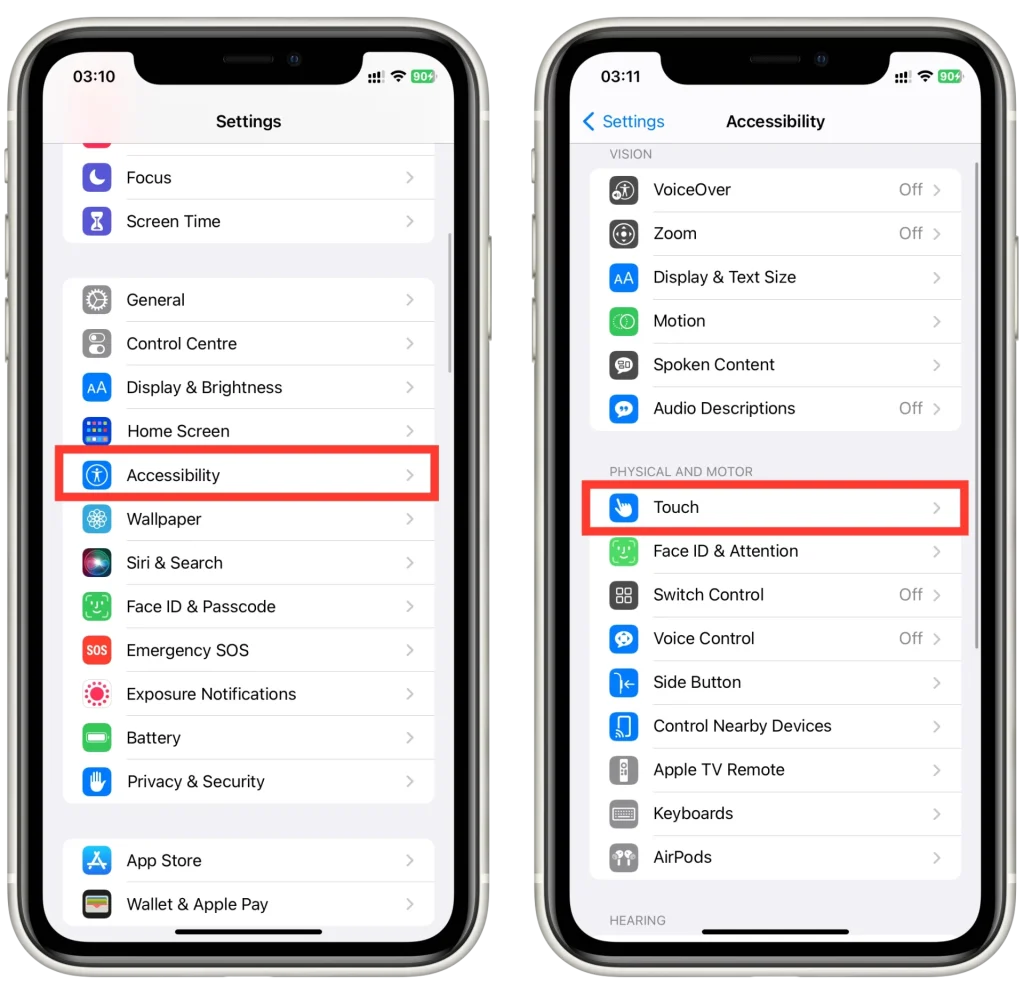
- Rulla nedåt och välj ”Tryck tillbaka”.
- Välj antingen ”Dubbeltryckning” eller ”Trippeltryckning” och välj sedan ”Tourch” i listan över åtgärder.
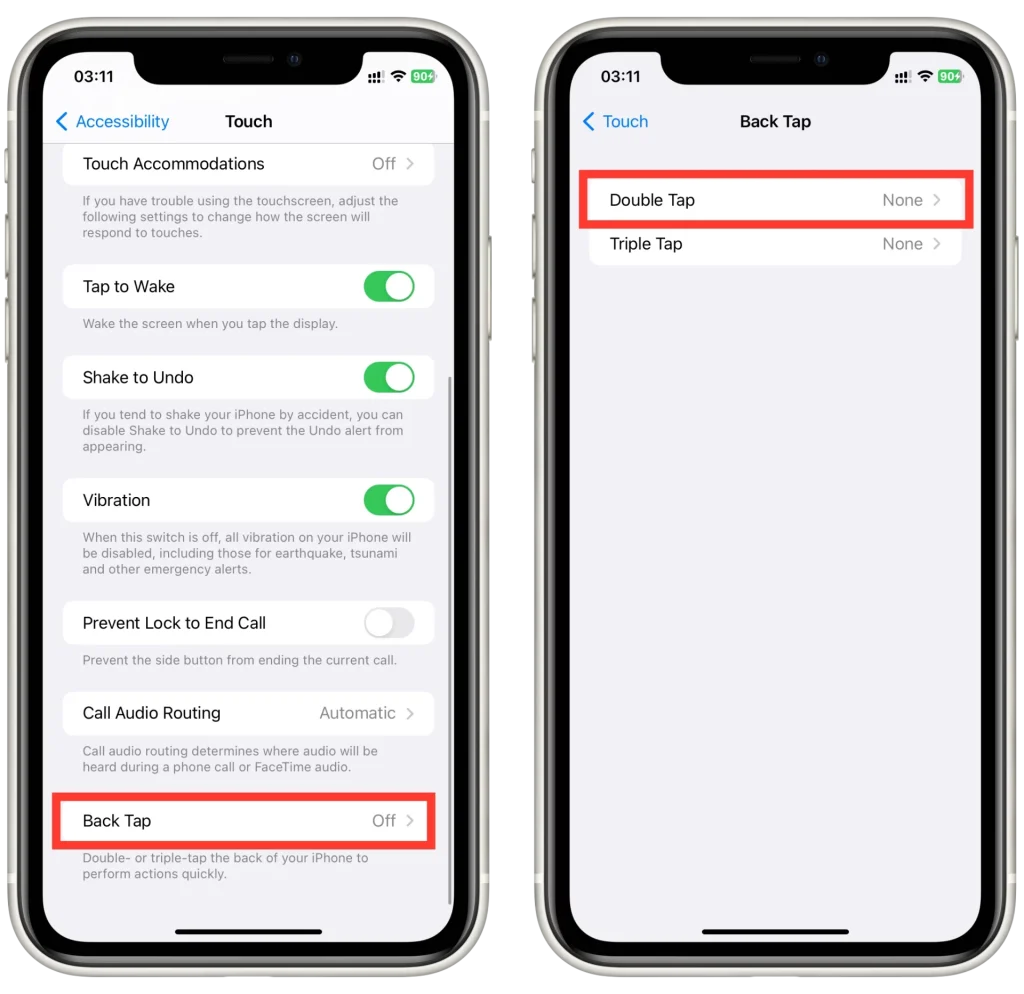
- Dubbel- eller trippeltryck på baksidan av din iPhone igen för att stänga av ficklampan.
Det är värt att notera att funktionen för att trycka bakåt kanske inte är tillgänglig på alla iPhone-modeller eller kanske inte fungerar som förväntat på vissa enheter. Dessutom kan funktionen för att trycka bakåt vara inaktiverad om du har ett fodral på din iPhone som stör sensorerna på enhetens baksida.
Hur du stänger av ficklampan på iPhone med hjälp av genvägar
Genvägar är en kraftfull automatiseringsapp för iPhone som gör att du kan skapa anpassade kommandon som kan utföra en mängd olika åtgärder. En av de åtgärder som du kan skapa med hjälp av Shortcuts är möjligheten att stänga av ficklampan på din iPhone med bara ett tryck. Här är stegen för att stänga av ficklampan på iPhone med hjälp av kortkommandon:
- Öppna appen Genvägar på din iPhone.
- Tryck på knappen ”+” uppe till höger för att lägga till en ny genväg.
- Tryck sedan på knappen ”Add Action” (Lägg till åtgärd).
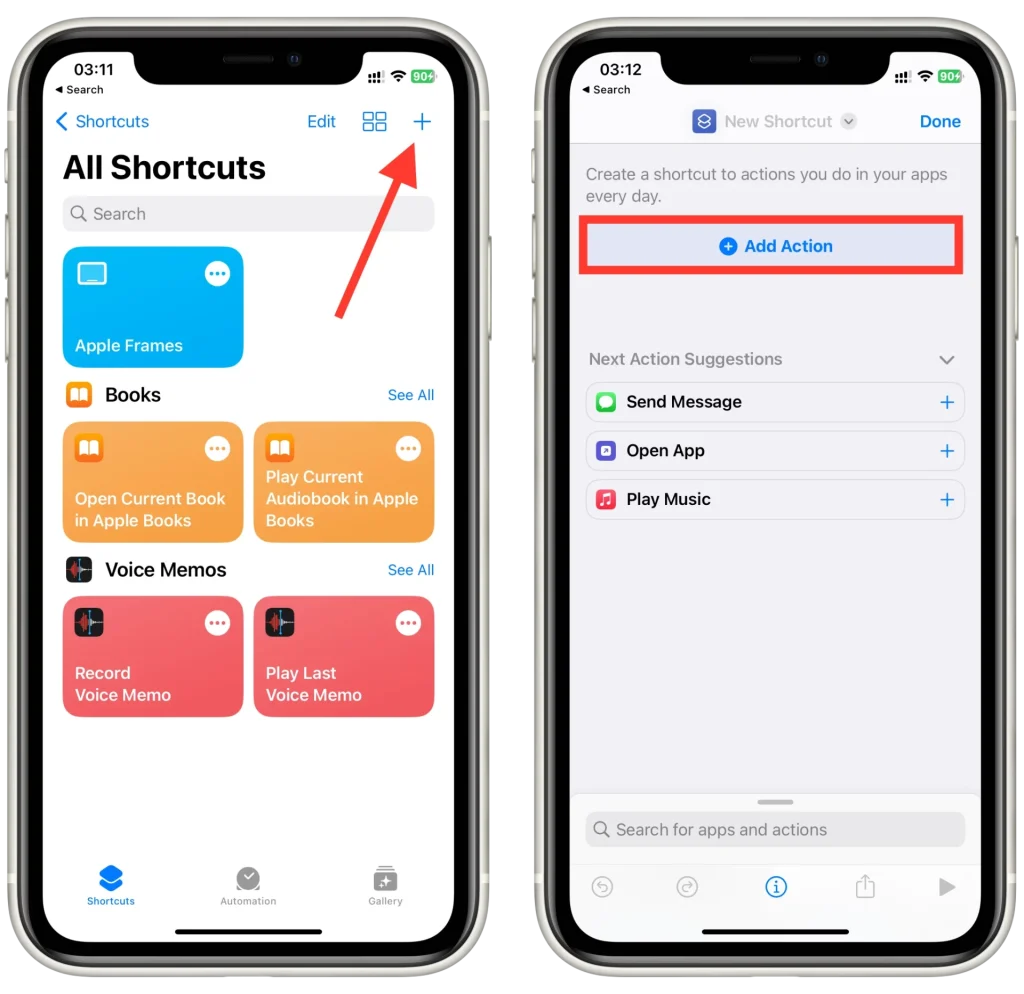
- Sök efter ”Set Torch” i sökfältet och välj en åtgärd.
- Tryck sedan på ”On” för att ändra åtgärden till ”Off” i åtgärdsfönstret i Genväg.
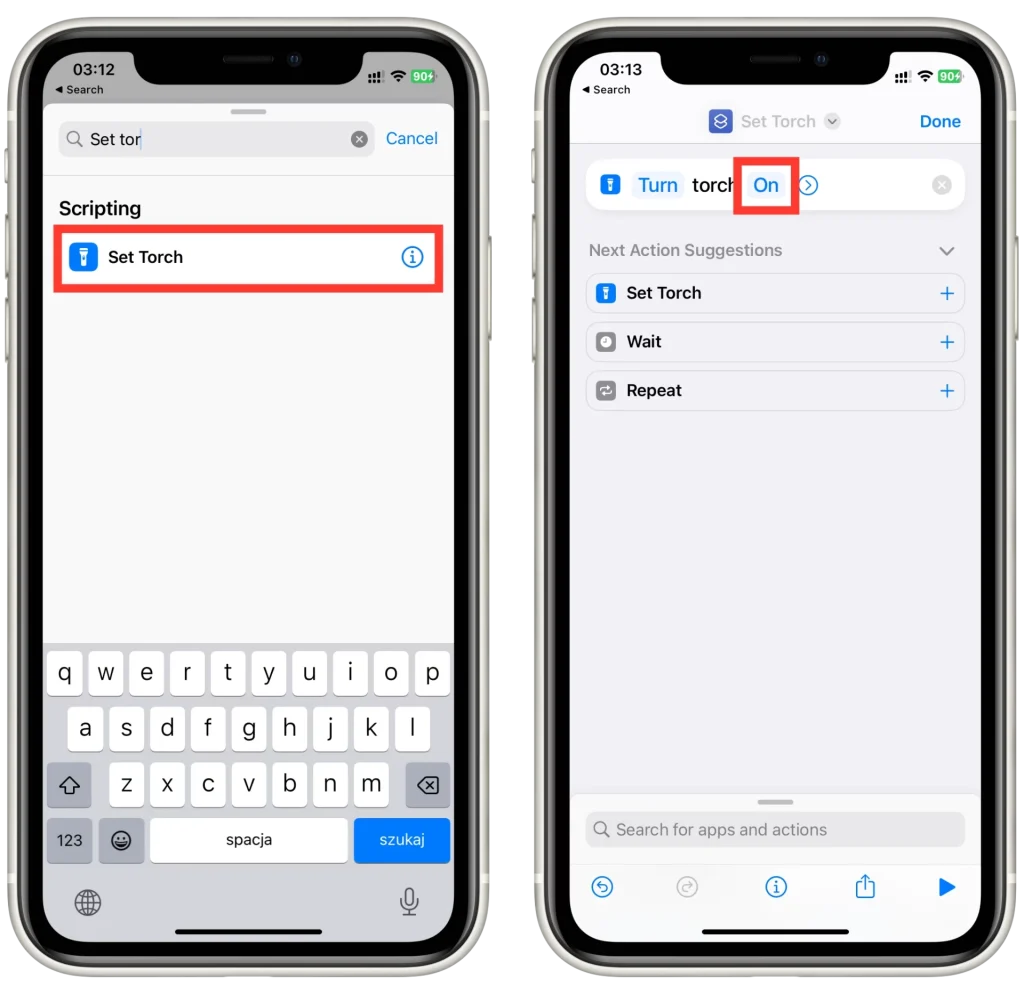
- Ge genvägen ett namn, till exempel ”Stäng av ficklampan”, och tryck på knappen ”Klart” för att spara den.
- Från och med nu kan du öppna appen Genvägar och trycka på den genväg du just skapat för att stänga av ficklampan på din iPhone.
- Du kan också lägga till genvägen på startskärmen eller i dina widgets för att få ännu snabbare åtkomst.
Det är värt att notera att skapa en genväg för att stänga av ficklampan kanske inte är den mest praktiska lösningen för alla, särskilt om du bara behöver stänga av ficklampan ibland. Men om du ofta använder genvägar för att automatisera uppgifter på din iPhone kan det vara ett bra tillägg till din samling av automatiseringskommandon att skapa en genväg för att stänga av ficklampan.
Så här lägger du till en ficklampa i iPhone Control Centre
Kontrollcenter är ett snabbt sätt att komma åt ofta använda inställningar och funktioner på en iPhone, inklusive ficklampan. Men om du inte ser ikonen för ficklampan i kontrollcentret kan du behöva lägga till den manuellt. Här är stegen för att lägga till ficklampan i kontrollcentret på din iPhone:
- Öppna appen Inställningar på din iPhone.
- Tryck på ”Kontrollcenter”.
- Rulla ner och leta efter alternativet ”Torch” under avsnittet ”More Controls” (fler kontroller).
- Tryck på den gröna ”+”-knappen bredvid alternativet ”Torch” för att lägga till det i Kontrollcenter.
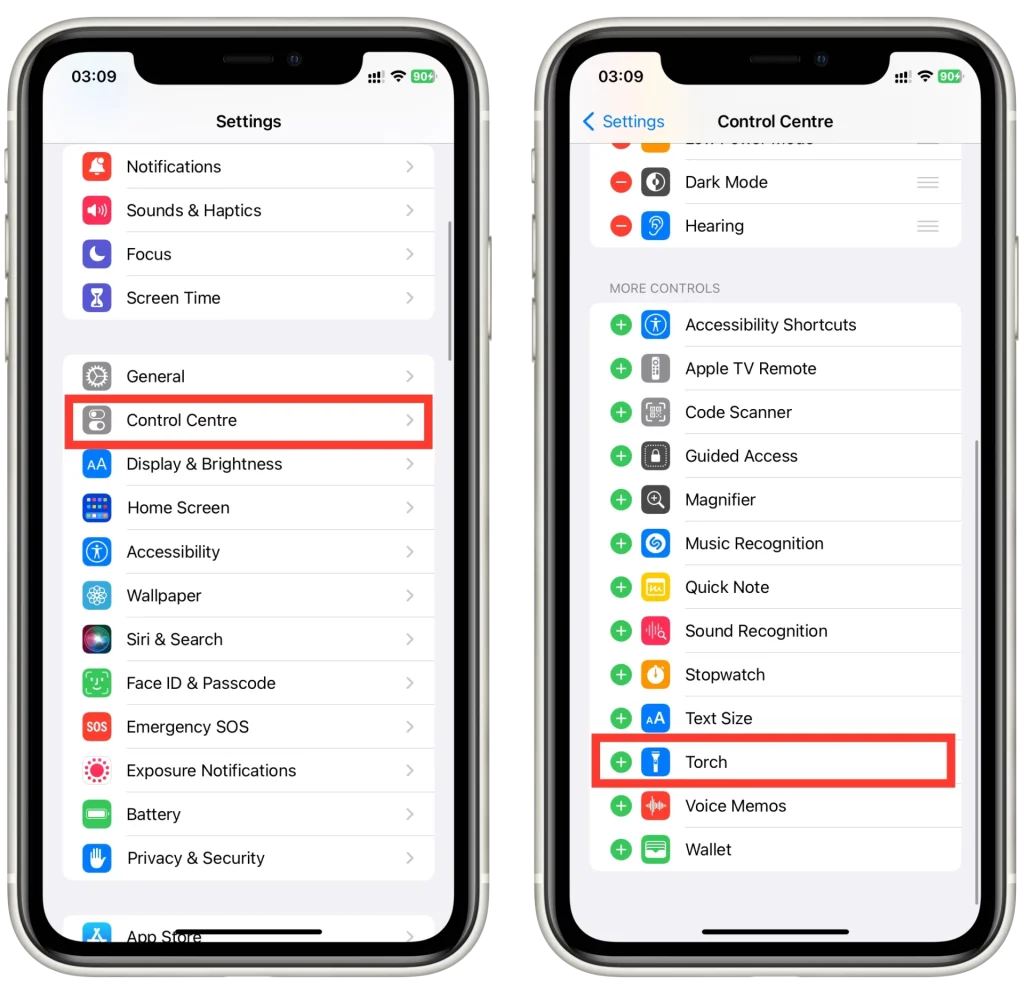
- Dra ficklampsikonen till önskad plats i listan med kontroller. Du kan också trycka på och hålla kvar de tre linjerna bredvid varje kontroll för att ändra ordningen på kontrollerna i Kontrollcenter.
- Ikonen för ficklampan bör nu vara synlig i kontrollcentret. Tryck på den för att slå på ficklampan och tryck på den igen för att stänga av den.
Om du har problem med att lägga till ficklampan i Kontrollcenter ska du kontrollera att din iPhone har den senaste versionen av iOS. Observera också att vissa äldre iPhone-modeller kanske inte har stöd för Kontrollcenter eller har begränsad funktionalitet i Kontrollcenter.